绝对实用chemdraw教程汇总
- 格式:doc
- 大小:436.50 KB
- 文档页数:25

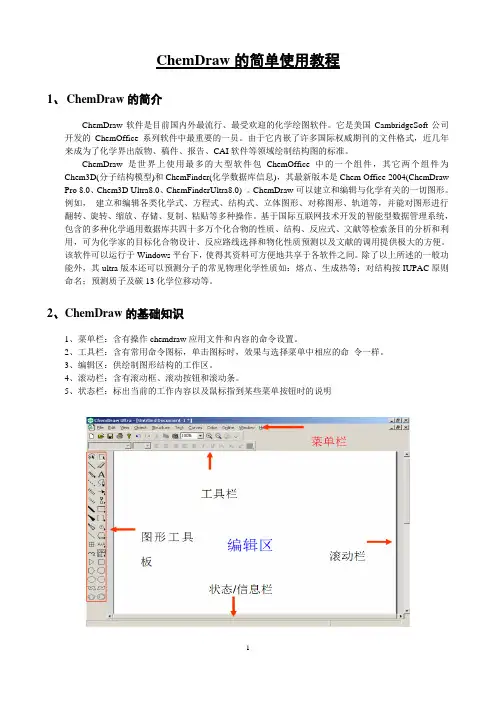
ChemDraw的简单使用教程1、ChemDraw的简介ChemDraw软件是目前国内外最流行、最受欢迎的化学绘图软件。
它是美国CambridgeSoft公司开发的ChemOffice系列软件中最重要的一员。
由于它内嵌了许多国际权威期刊的文件格式,近几年来成为了化学界出版物、稿件、报告、CAI软件等领域绘制结构图的标准。
ChemDraw是世界上使用最多的大型软件包ChemOffice中的一个组件,其它两个组件为Chem3D(分子结构模型)和ChemFinder(化学数据库信息),其最新版本是Chem Office 2004(ChemDraw Pro 8.0、Chem3D Ultra8.0、ChemFinderUltra8.0) 。
ChemDraw可以建立和编辑与化学有关的一切图形。
例如,建立和编辑各类化学式、方程式、结构式、立体图形、对称图形、轨道等,并能对图形进行翻转、旋转、缩放、存储、复制、粘贴等多种操作。
基于国际互联网技术开发的智能型数据管理系统,包含的多种化学通用数据库共四十多万个化合物的性质、结构、反应式、文献等检索条目的分析和利用,可为化学家的目标化合物设计、反应路线选择和物化性质预测以及文献的调用提供极大的方便。
该软件可以运行于Windows平台下,使得其资料可方便地共享于各软件之间。
除了以上所述的一般功能外,其ultra版本还可以预测分子的常见物理化学性质如:熔点、生成热等;对结构按IUPAC原则命名;预测质子及碳13化学位移动等。
2、ChemDraw的基础知识1、菜单栏:含有操作chemdraw应用文件和内容的命令设置。
2、工具栏:含有常用命令图标,单击图标时,效果与选择菜单中相应的命令一样。
3、编辑区:供绘制图形结构的工作区。
4、滚动栏:含有滚动框、滚动按钮和滚动条。
5、状态栏:标出当前的工作内容以及鼠标指到某些菜单按钮时的说明图形工具板含有所有能够在文件窗口绘制结构图形的工具,选择了这些工具的图标后,光标将随之改变成为相应的工具形状。
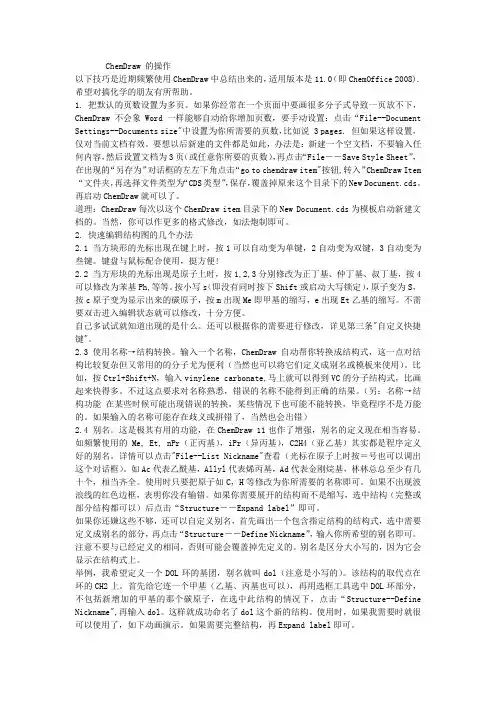
ChemDraw 的操作以下技巧是近期频繁使用ChemDraw中总结出来的,适用版本是11.0(即ChemOffice 2008).希望对搞化学的朋友有所帮助。
1. 把默认的页数设置为多页。
如果你经常在一个页面中要画很多分子式导致一页放不下,ChemDraw不会象Word一样能够自动给你增加页数,要手动设置:点击“File--Document Settings--Documents size"中设置为你所需要的页数,比如说 3 pages. 但如果这样设置,仅对当前文档有效。
要想以后新建的文件都是如此,办法是:新建一个空文档,不要输入任何内容,然后设置文档为3页(或任意你所要的页数),再点击“File--Save Style Sheet”,在出现的“另存为”对话框的左左下角点击“go to chemdraw item"按钮,转入”ChemDraw Item “文件夹,再选择文件类型为“CDS类型”,保存,覆盖掉原来这个目录下的New Document.cds。
再启动ChemDraw就可以了。
道理:ChemDraw每次以这个ChemDraw item目录下的New Document.cds为模板启动新建文档的。
当然,你可以作更多的格式修改,如法炮制即可。
2. 快速编辑结构图的几个办法2.1 当方块形的光标出现在键上时,按1可以自动变为单键,2自动变为双键,3自动变为叁键。
键盘与鼠标配合使用,挺方便!2.2 当方形块的光标出现是原子上时,按1,2,3分别修改为正丁基、仲丁基、叔丁基,按4可以修改为苯基Ph,等等。
按小写s(即没有同时按下Shift或启动大写锁定),原子变为S,按c原子变为显示出来的碳原子,按m出现Me即甲基的缩写,e出现Et乙基的缩写。
不需要双击进入编辑状态就可以修改,十分方便。
自己多试试就知道出现的是什么。
还可以根据你的需要进行修改,详见第三条"自定义快捷键"。
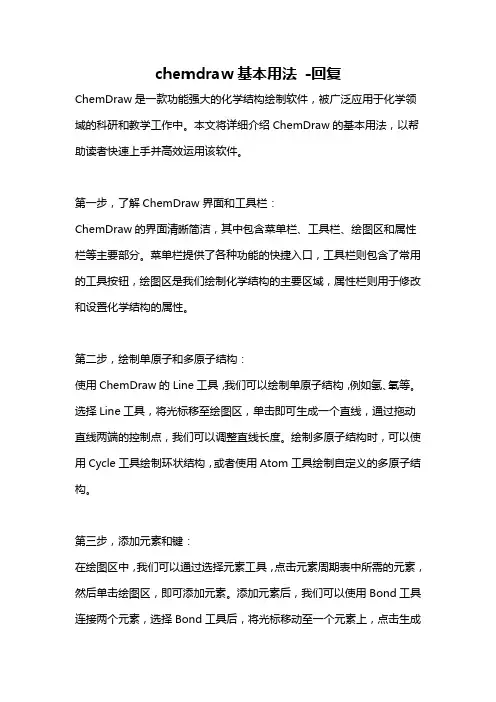
chemdraw基本用法-回复ChemDraw是一款功能强大的化学结构绘制软件,被广泛应用于化学领域的科研和教学工作中。
本文将详细介绍ChemDraw的基本用法,以帮助读者快速上手并高效运用该软件。
第一步,了解ChemDraw界面和工具栏:ChemDraw的界面清晰简洁,其中包含菜单栏、工具栏、绘图区和属性栏等主要部分。
菜单栏提供了各种功能的快捷入口,工具栏则包含了常用的工具按钮,绘图区是我们绘制化学结构的主要区域,属性栏则用于修改和设置化学结构的属性。
第二步,绘制单原子和多原子结构:使用ChemDraw的Line工具,我们可以绘制单原子结构,例如氢、氧等。
选择Line工具,将光标移至绘图区,单击即可生成一个直线,通过拖动直线两端的控制点,我们可以调整直线长度。
绘制多原子结构时,可以使用Cycle工具绘制环状结构,或者使用Atom工具绘制自定义的多原子结构。
第三步,添加元素和键:在绘图区中,我们可以通过选择元素工具,点击元素周期表中所需的元素,然后单击绘图区,即可添加元素。
添加元素后,我们可以使用Bond工具连接两个元素,选择Bond工具后,将光标移动至一个元素上,点击生成一个键,并将光标移至另一个元素上,点击生成另一个键,两个元素就会被连接成一个化学键。
第四步,编辑和调整结构:除了添加元素和键之外,ChemDraw还提供了许多其他的编辑工具,用于调整和修改化学结构。
例如,选中一个元素后,我们可以通过Rotate 工具进行旋转,或者使用Resize工具调整元素的大小。
此外,通过选中键后,我们还可以使用Add Stereo信息工具为键添加立体化学信息。
第五步,使用模板和样式:ChemDraw提供了大量的化学结构模板和样式,以方便用户快速绘制复杂的化学结构。
在ChemDraw的左侧边栏中,我们可以找到不同类型的模板,包括有机、无机、生物等。
选择所需的模板后,将其拖拽到绘图区中即可使用。
此外,ChemDraw还提供了丰富的样式库,用户可以根据需要选择适合的样式,例如颜色、线型等。
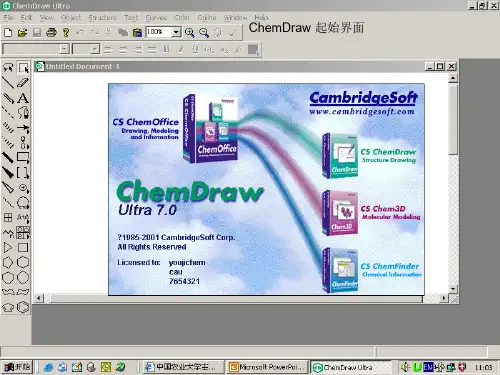
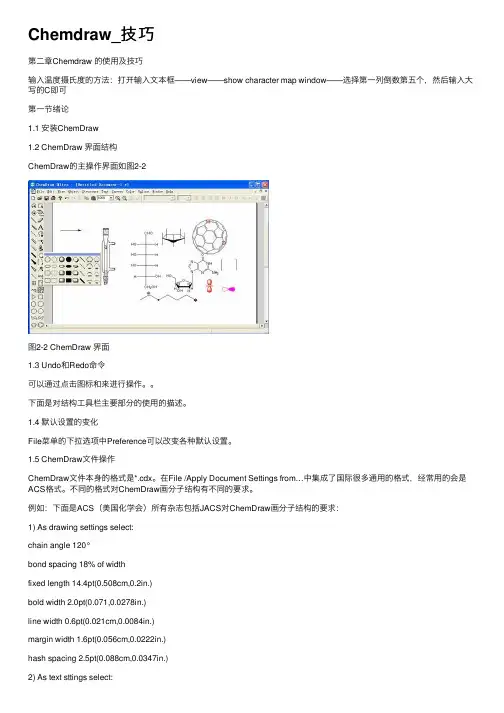
Chemdraw_技巧第⼆章Chemdraw 的使⽤及技巧输⼊温度摄⽒度的⽅法:打开输⼊⽂本框——view——show character map window——选择第⼀列倒数第五个,然后输⼊⼤写的C即可第⼀节绪论1.1 安装ChemDraw1.2 ChemDraw 界⾯结构ChemDraw的主操作界⾯如图2-2图2-2 ChemDraw 界⾯1.3 Undo和Redo命令可以通过点击图标和来进⾏操作。
下⾯是对结构⼯具栏主要部分的使⽤的描述。
1.4 默认设置的变化File菜单的下拉选项中Preference可以改变各种默认设置。
1.5 ChemDraw⽂件操作ChemDraw⽂件本⾝的格式是*.cdx。
在File /Apply Document Settings from…中集成了国际很多通⽤的格式,经常⽤的会是ACS格式。
不同的格式对ChemDraw画分⼦结构有不同的要求。
例如:下⾯是ACS(美国化学会)所有杂志包括JACS对ChemDraw画分⼦结构的要求:1) As drawing settings select:chain angle 120°bond spacing 18% of widthfixed length 14.4pt(0.508cm,0.2in.)bold width 2.0pt(0.071,0.0278in.)line width 0.6pt(0.021cm,0.0084in.)margin width 1.6pt(0.056cm,0.0222in.)hash spacing 2.5pt(0.088cm,0.0347in.)2) As text sttings select:Font HelveticaSize 10pt3) Under the preferences choose:Units PointsTolerances 3Pixels4) Set the page setup to 100%5) Label the drawings:"Reduce to 75% of current size for publication."每次打开⼀个⽂件就会出现⼀个新的⽂件窗⼝,如果打开多个⽂件,⽂件窗⼝只显⽰最后打开的⽂件,通过Ctrl+Tab可以进⾏窗⼝的变换。
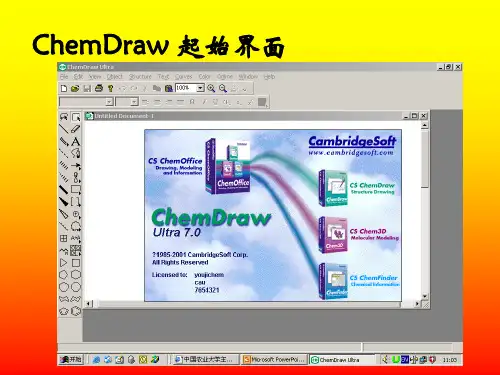

ChemDraw教程:如何绘制反应方程式ChemDraw是国内外最流行、最受欢迎的化学绘图软件,它可以建立和编辑与化学有关的一切图形。
在本实例指导中,将学习如何使用ChemDraw绘制反应方程式。
绘制前的操作准备在本实例中,将学习如何绘制反应方程式(见下图),绘制实例前先进行以下操作:实例指导(反应方程)(1)开始启动chemdraw。
(2)从File菜单,选择Save As命令。
(3)在文本对话框的底部输入tut1.cdx。
(4)在指南中存储文件。
(5)单击OK按钮。
(6)打开Object菜单,确认在Fixed lengths和Fixed angles命令的左边有对号,如果没有对号,再选择一遍。
1、绘制第一个键(1)在工具板上选择实键工具,见下图左。
(2)把鼠标(当选中单键工具时,鼠标在屏幕上显示为十字形)放在文件窗口的任意合适的位置(定位),同时单击鼠标,见下图中。
(3)向右上角拖动鼠标,见下图右。
(4)当放开鼠标时,键与X轴成30度角,伸展的键长为固定键长。
见文件窗口左下角的【信息区域】框。
【注意】当利用键工具绘制化学结构时,总是要建立结构的第一个键,如下图所示。
不能用键工具单击出结构来,如果用环工具,可用单击开始第一个结构。
绘制第一个键2、加一个键(1)用鼠标指向键右面的原子(放在点位),见下图左。
(2)单击原子加一个键,见下图右。
形成的键与第一个键成120度角。
加一个键3、加第二个键(1)用鼠标指向C2原子(加键的位置就是C2)。
(2)单击原子加一个键。
4、建立一个双键(1)用鼠标指向C2并按下鼠标。
(2)选中鼠标沿单键从C2移动到C4,然后放开鼠标,即可建立一个双键。
绘制双键5、在结构上加原子标记加原子标记的方法很多,将在指导实例中逐步说明。
(1)用鼠标指向原子,见下图左。
(2)双击原子,见下图中。
(3)在文本框中输入字母O,见下图右。
如果关闭文本框,可单击窗口其他区域或选择其他工具。
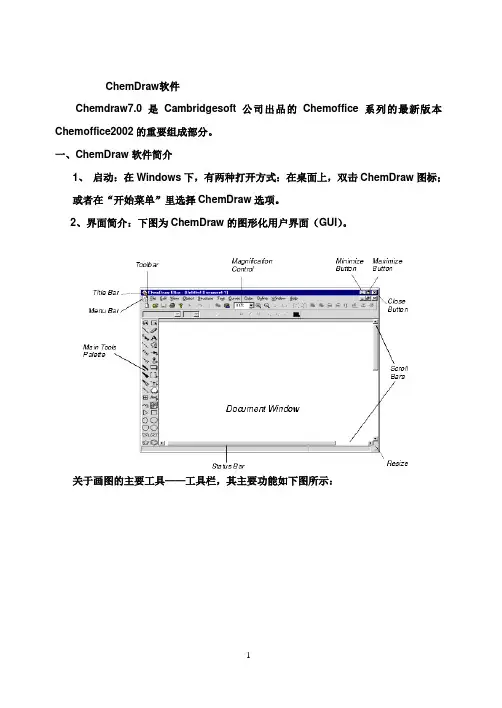
ChemDraw软件Chemdraw7.0是Cambridgesoft公司出品的Chemoffice系列的最新版本Chemoffice2002的重要组成部分。
一、ChemDraw软件简介1、启动:在Windows下,有两种打开方式:在桌面上,双击ChemDraw图标;或者在“开始菜单”里选择ChemDraw选项。
2、界面简介:下图为ChemDraw的图形化用户界面(GUI)。
关于画图的主要工具——工具栏,其主要功能如下图所示:ChemDraw为绘制化学结构,提供了以下工具。
化学键工具, 环工具, 脂肪链工具, 自动错误矫正, 在ChemDraw Ultra中还新增了从化学名称到结构的功能。
⑴、化学键的绘制:绘制化学键有以下几种工具,利用这些工具,可以直接在文档中单击或者拖拉来绘制化学键。
默认的键长和键角用Object菜单中Fixed Lengths和Fixed Angles选项固定。
⑵、环的绘制:环的绘制,可以使用右边的工具:环的绘制可以用以下的方法,注意以下的细节:如果选择环工具之后,在一个原子上单击,则会在该原子上添加一个环,如果在一条键上单击,则会在键上添加环,具体的演示如下:如果想要绘制共轭环结构,可以按下CTRL键的同时,在文档中单击放置环。
这样,会在环中出现一个圆圈。
当然,这种情况下,环已烷的椅式结构除外。
⑶、脂肪链键的绘制:选择脂肪链工具,在文档上拖动鼠标即可画出长链。
也可以在文档空白区域或者一个原子上单击,在出现的对话框输入想要链长的原子数。
⑷、键的编辑:改变键的类型:选择键工具,指向已经存在的键,单击,则会出现新的类型的键。
改变楔形键和虚格键的方向:选择楔形键和虚格键工具,点击适当的位置,则方向被自动调整。
⑸、移动原子:选择键的工具,指向一个原子,然后按下Shift键的同时,拖动这个原子,就可以改变键的方向。
⑹、自动绘制结构从化合物的名字:从ChemDraw Ultra 的Structure菜单中选择Convert Name to Structure命令,在出现的对话框中输入2-bromobenzoic acid,点击OK后,就可以在文档中看见结构了。


chemdraw教程Chemdraw的使用及技巧1.3 Undo和Redo命令如同Word等软件一样,ChemDraw具有保持前一步所做工作的功能。
点击右键,弹出菜单中的前两项就是Undo和Redo命令。
也可以通过点击图标和来进行操作。
就个人经验而来,此操作的次数相当可观,可以使人很放心的进行操作,不需过多担心失误。
下面是对结构工具栏主要部分的使用的描述。
1.4默认设置的变化1)Preference命令在ChemDraw7.0的版本里,Preference位于File菜单的下拉选项中Units(单位)可以改变标尺,交叉校准线等单位,但一般不需要改动。
选择单位有cm,in(1in=2.54cm)等。
Tolerance(容差)允许改变的光标快的大小尺寸。
Tolerance影响光标去选择和接触对象的远近和难易程度。
Include Footer(打印页脚)包括文件名,最后制作的日期和时间,显示在打印文件的左下角。
Show 35mm Slide Boundary Guides (35mm幻灯片界限设置) Automatic Atom Labels(自动标记原子)建议选择此项功能,可以自动添加氢原子,标记其它元素,相当于快捷键。
Print Background Colour(打印背景颜色)去掉为白色。
Check Structure When Copying to Clipboard or Exporting (拷贝到粘贴板上时的结构检查)Show Attachment Rank Indicators(显示接触顺序指示)用于显示顺序接触点的虚拟解释。
Always Display and Print Reacting Mapping(显示和打印反应过程)Auomatic Reaction Mapping(自动反应图)建议选择2)Document settings命令Drawing Settings设置如何绘制键的文件设置,因为化学科技论文有固定的格式,一般不需要改变设置,需要说明的仅有Fixed length选项,有时候因为处理对象不同,需要取消对键长的固定。
chemdraw的使用方法ChemDraw是一款专业的化学绘图软件,广泛应用于化学领域的科研、教学和工业生产等方面。
它可以帮助化学工作者快速、准确地绘制化学结构式、反应机理图、分子轨道图等。
本文将介绍ChemDraw的基本使用方法,帮助读者快速上手。
一、界面介绍打开ChemDraw软件后,我们首先会看到一个整洁的界面。
界面上方是菜单栏,包含了各种功能和操作选项;左侧是工具栏,提供了绘图所需的各种工具;右侧是属性栏,可以对所选对象进行属性设置;下方是状态栏,显示了当前操作的提示信息。
二、绘制化学结构式1. 绘制原子:在工具栏中选择“原子工具”,然后点击画布上的位置,即可绘制一个原子。
可以在属性栏中选择原子的元素类型、原子半径等属性。
2. 连接原子:选择“键工具”,然后点击一个原子,再点击另一个原子,即可连接两个原子,并自动添加键的类型。
也可以在属性栏中选择键的类型、键长等属性。
3. 添加功能团:在工具栏中选择“功能团工具”,然后点击画布上的位置,即可添加常见的化学功能团,如羟基、氨基等。
属性栏中可以设置功能团的类型和位置。
4. 调整布局:工具栏中的“移动工具”可以用来调整分子的布局。
点击一个原子或者键,然后拖动即可改变其位置。
也可以通过“自动布局”功能来自动调整分子的布局。
三、编辑和修改结构式1. 选择和移动:使用“选择工具”可以选择一个或多个对象,然后通过拖动来移动它们的位置。
也可以使用“复制”和“粘贴”功能来复制和粘贴结构式。
2. 删除和修改:选中一个对象后,按下“删除”键即可删除它。
也可以通过属性栏中的选项来修改对象的属性,如改变原子的元素类型、键的类型等。
3. 添加文本和标签:在工具栏中选择“文本工具”,然后点击画布上的位置,即可添加文本。
也可以在属性栏中设置文本的字体、大小等属性。
可以使用“标签工具”来添加化学结构的标签,如键长、键角等。
四、绘制反应机理图1. 绘制反应箭头:选择“箭头工具”,然后点击画布上的位置,即可绘制一个反应箭头。
ChemDraw软件Chemdraw7.0是Cambridgesoft公司出品的Chemoffice系列的最新版本Chemoffice2002的重要组成部分。
一、ChemDraw软件简介1、启动:在Windows下,有两种打开方式:在桌面上,双击ChemDraw图标;或者在“开始菜单”里选择ChemDraw选项。
2、界面简介:下图为ChemDraw的图形化用户界面(GUI)。
关于画图的主要工具——工具栏,其主要功能如下图所示:ChemDraw为绘制化学结构,提供了以下工具。
化学键工具, 环工具, 脂肪链工具, 自动错误矫正, 在ChemDraw Ultra中还新增了从化学名称到结构的功能。
⑴、化学键的绘制:绘制化学键有以下几种工具,利用这些工具,可以直接在文档中单击或者拖拉来绘制化学键。
默认的键长和键角用Object菜单中Fixed Lengths和Fixed Angles选项固定。
⑵、环的绘制:环的绘制,可以使用右边的工具:环的绘制可以用以下的方法,注意以下的细节:如果选择环工具之后,在一个原子上单击,则会在该原子上添加一个环,如果在一条键上单击,则会在键上添加环,具体的演示如下:如果想要绘制共轭环结构,可以按下CTRL键的同时,在文档中单击放置环。
这样,会在环中出现一个圆圈。
当然,这种情况下,环已烷的椅式结构除外。
⑶、脂肪链键的绘制:选择脂肪链工具,在文档上拖动鼠标即可画出长链。
也可以在文档空白区域或者一个原子上单击,在出现的对话框输入想要链长的原子数。
⑷、键的编辑:改变键的类型:选择键工具,指向已经存在的键,单击,则会出现新的类型的键。
改变楔形键和虚格键的方向:选择楔形键和虚格键工具,点击适当的位置,则方向被自动调整。
⑸、移动原子:选择键的工具,指向一个原子,然后按下Shift键的同时,拖动这个原子,就可以改变键的方向。
⑹、自动绘制结构从化合物的名字:从ChemDraw Ultra 的Structure菜单中选择Convert Name to Structure命令,在出现的对话框中输入2-bromobenzoic acid,点击OK后,就可以在文档中看见结构了。
ChemDraw软件Chemdraw7.0是Cambridgesoft公司出品的Chemoffice系列的最新版本Chemoffice2002的重要组成部分。
一、ChemDraw软件简介1、启动:在Windows下,有两种打开方式:在桌面上,双击ChemDraw图标;或者在“开始菜单”里选择ChemDraw选项。
2、界面简介:下图为ChemDraw的图形化用户界面(GUI)。
关于画图的主要工具——工具栏,其主要功能如下图所示:ChemDraw为绘制化学结构,提供了以下工具。
化学键工具, 环工具, 脂肪链工具, 自动错误矫正, 在ChemDraw Ultra中还新增了从化学名称到结构的功能。
⑴、化学键的绘制:绘制化学键有以下几种工具,利用这些工具,可以直接在文档中单击或者拖拉来绘制化学键。
默认的键长和键角用Object菜单中Fixed Lengths和Fixed Angles选项固定。
⑵、环的绘制:环的绘制,可以使用右边的工具:环的绘制可以用以下的方法,注意以下的细节:如果选择环工具之后,在一个原子上单击,则会在该原子上添加一个环,如果在一条键上单击,则会在键上添加环,具体的演示如下:如果想要绘制共轭环结构,可以按下CTRL键的同时,在文档中单击放置环。
这样,会在环中出现一个圆圈。
当然,这种情况下,环已烷的椅式结构除外。
⑶、脂肪链键的绘制:选择脂肪链工具,在文档上拖动鼠标即可画出长链。
也可以在文档空白区域或者一个原子上单击,在出现的对话框输入想要链长的原子数。
⑷、键的编辑:改变键的类型:选择键工具,指向已经存在的键,单击,则会出现新的类型的键。
改变楔形键和虚格键的方向:选择楔形键和虚格键工具,点击适当的位置,则方向被自动调整。
⑸、移动原子:选择键的工具,指向一个原子,然后按下Shift键的同时,拖动这个原子,就可以改变键的方向。
⑹、自动绘制结构从化合物的名字:从ChemDraw Ultra 的Structure菜单中选择Convert Name to Structure命令,在出现的对话框中输入2-bromobenzoic acid,点击OK后,就可以在文档中看见结构了。
也可以先用文本工具在文档中输入一些化合物的名字,然后选择这个名字,在选择Structure菜单Convert Name to Structure即可得到结构。
3、在ChemDraw中,可以在状态栏和信息区域显示使用信息。
4、用户自定义ChemDraw的一些功能。
Preferences允许用户改变应用于每个打开文档默认的选项。
Document Settings可以允许你改变仅仅作用于激活文档的默认属性。
Preferences 影响ChemDraw 应用程序的工作方式。
从File 菜单中选择Preferences.选项,点击Use Defaults选项可以载入默认的工作方式。
Document and object settings用来定义正在使用的文档格式. 包括:在layout框可以设置文档成格式海报或者页面.在footer框可以设置页眉、页角和一些注解。
在Drawing框中可以定义所绘结构的默认的键长,键角等参数。
在Captions框中定义所输入的文字的字体和大小。
在Atom Labels可以设置所输入原子符号的字体和大小。
在colors框中可以改变文档的背景、前景与其它颜色。
绘图设置是影响绘图中使用的化学键和其他单位的文档设置。
使用者可以为整个文档或者文档的特殊对象配置绘图设置:对于整个文档,在文档设置窗口中进行配置。
对于一个对象,在对象设置窗口中进行配置。
在绘制设置中的改变只影响当前激活文档,这些设置可以在StyleSheets/Stationery Pads保存。
为了为整个文档设置绘图设置:从File中选择Document Settings,在出现的对话框中选择Drawing标签,出现如下:完成设置后,OK保存,该设置应用于整个文档。
为所选对象进行绘图设置:先选择你要定义的对象,然后从Object打开Object Settings对话框:在其中进行完设置后,OK保存,该设置只用于该对象的属性。
5、添加说明与原子标志ChemDraw 可以帮助你创建以下类型的文本。
说明文本:-创建注解,化学名称,化学式,页标题和表中信息。
原子标识文本-用化学符号标识原子和子结构使用者可以利用文本工具创建和编辑说明和原子标识,同时,可以在文档设定对话框和对象设定对话框编辑文本。
只需打开File菜单中的Document Settings对话框,在其中选择Captions或Atom Labels来调整说明文本和原子标识。
创建文本说明:你新创建的文本的格式被在Document Settings对话框中的Captions标签中设定。
在你创建文本前修改成你想要的格式。
为了创建一个文本说明,首先单击文本工具,然后指向文档窗口的一个空白区域,单击插入文本框,然后输入文本。
利用回车键可以换行输入。
鼠标点击文档的空白地方即可文本输入框。
利用文本框旁边的把手可以改变文本框的大小。
只需拖动到希望的宽度即可。
如果想要改变已经存在的文本,只需选择文本工具,然后在文本上单击,即可修改文本。
在该版本的ChemDraw中,还可以利用Structure菜单中的Convert Structure to Name命令直接把已绘出的结构加上名字。
利用文本工具添加原子标识:你新创建的文本的原子标识被在Document Settings对话框中的Atom Labels标签中设定。
在你创建文本前修改成你想要的格式。
为了在一个原子上添加原子标识,首先选取文本工具,然后指向一个原子(当鼠标指向一个原子上的时候,指示器就变形状了。
点击,然后输入原子标识即可。
如果是想要在一个环上添加原子标识,只需指向一个原子双击,然后输入文本即可。
6、绘制轨道,标记,箭头,化学符号和其它形状ChemDraw 提供了如下工具让使用者可以添加化学符号和标记到你的文档中。
✓Orbital tool-绘制轨道✓Chemical Symbols tool-绘制电荷、激发集团和其它符号。
✓Arrow tool-绘制各种箭头✓Drawing Elements tool-绘制各种方框,圆圈和线。
✓Brackets tool-绘制方括弧,圆括弧等✓Arc tool-绘制符号✓Pen tool-手绘各种形状二、ChemDraw基本操作1、设计反应式打开ChemDraw,然后用File/Save As命令将文档以Draw1.cdx文件名保存。
通过View 菜单选择Show General Toolbar 和Show Info Window以显示一般工具栏和信息栏。
点开Object 菜单确定Fixed Lengths 和Fixed Angles是选定的。
注意:应用fixed lengths 和fixed angles可以使你在创建结构时使用固定的键长和键角。
The fixed length 长度可以在Drawing Settings 对话框中设定。
创建一条单键:(1)、选定实心单键工具,把指示器(+)定位到文档窗口的任何位置,然后点击。
单键以固定角度—30度,固定长度显示。
添加第二条键:(2)、将指示器指向右边的原子,点击原子以加一条键。
这条键和第一条键之间夹角120度。
注意:添加键的角度可以在Drawing Settings 对话框利用Chain Angle setting 设置。
添加第三条键:(3)、按照以上方法添加第三条键,完成后如右图所示:改单键为双键:点击中间的原子,按下鼠标,按照下图方向拖动鼠标,然后松开鼠标。
向结构中添加标签:用指示器(+)指向双键上方的原子,双击该原子,在出现的文本框中输入大写字母“O”,然后可以通过点击别的区域和选择别的工具关闭输入文本框。
接下来,利用复制这个结构,并利用复制品创建一个新的结构。
复制结构:选择套锁工具,所绘结构会被自动选取。
指向选择框,按下Ctrl键,向右侧拖动选取框。
就会复制出一个结构。
修改复制结构:选择实心单键工具,指向复制结构右下方的原子,单击。
并在同一个原子上多次单击以添加多条键。
完成图如右:注意:多次单击不可过快,否则,会出现文本框。
应在单击之间稍做停留。
选择要添加的标签的原子,在上面输入“O H”。
排列结构:选择两个结构,在Object菜单下,指向Align,并选择T/B centers,将两个结构对齐。
结果如下:接下来,使用不用的方式选择结构,并将两个结构分开一定的距离以添加箭头:选择选取框工具,最后一个绘制结构会被选择。
按下Shift 键以保持结构的整齐,并拖动选取框至右边。
向反应式中添加箭头:点击箭头工具以显示箭头模板。
选择箭头后,松开鼠标。
指向第一个结构的后方,并按下鼠标,拖动箭头至你想要的长度,然后松开鼠标。
注意:在箭头工具右下方的三角形说明该图表包含有模板内容。
如果你想改变箭头的长度和箭头与X轴的夹角,可以这样:1.按下Shift键并指向箭头,这时,一个高亮的框将会出现,如果你选择正确的对话。
2. 拖动箭头至你所想要的长度和角度。
利用文本工具在添加反应条件与催化剂:选择文本工具,指向箭头上方,单击插入文本框,在出现的文本框中输入OH,完成如下图:注意:如果你想重新放置文档,可以利用选择工具然后拖动该说明。
利用在化学符号工具模板中可用的特殊符号加一个电荷符号:选择化学符号工具,选择环型负电荷符号,指向“OH”的中间,并单击放置电荷工具。
注意:如果你在放置符号之后,按着鼠标,就可以沿着符号通过拖拉将其旋转到固定位置。
从化学符号模板中添加的符号自动和离他们最近的结构相结合。
一些诸如箭头之类的符号不能自动结合,使用者可以使用群组命令手工合并这些符号。
为了组合符号:点击选择工具—套锁或者选取框。
按下Shift键的同时,点击箭头,OH 标签和电荷符号。
在Object菜单中选择Group就可以组合这些目标。
注意:如果你按着“Shift”点击一个已被选择的目标,则该目标可以取消选择。
你可以通过在一个群中点击单个的物体来选择他们。
利用文本工具可以创建包括反应物的名字和数量的说明:选择文本工具,指向第一结构的下方,单击创造一个文本框,在“Text”菜单中选择“Centered”命令,鼠标会移到文本框的中间,然后输入文本“2-propanone”,点击“Enter or Return”按钮可以输入新的一行。
然后输入“2 moles”,为另一个结构创建一个平行的说明:先放置一个文本框,然后输入4-hydroxy-4-methyl-2-pentanone, 和1 mole。
最后,为了完成方程式,我们给方程式一个阴影框:选择“绘制元素”工具,从模板中选择阴影框,如下图所示圈出阴影范围。